 |
Jeudi 25 décembre 2025 - 01:14 |
| Translate |
|
| Rubriques |
| Réseaux sociaux |
|
| Liste des jeux Amiga |
|
| Trucs et astuces |
|
| Glossaire |
|
| Galeries |
|
| Téléchargement |
|
| Liens |
|
| Partenaires |
|
| A Propos |
|
| Contact |
|

|
|
Felix Schwarz est un des développeurs les plus actifs de la scène Amiga, c'est aussi l'un des plus doués. Preuve en est, la version 4 de son logiciel de numérisation : FxScan.
IOSpirit
Felix Schwarz est le patron de la petite société IOSpirit anciennement baptisée Innovative. Il est connu pour avoir développé d'autres logiciels de qualité tels que BlackIRC, VHIStudio et surtout FxPaint.
FxScan est donc un logiciel de numérisation, mais ce qui le différencie des autres programmes du genre, c'est qu'il regroupe, en une seule interface, tous les traitements relatifs à la numérisation : numériser des documents, retouche, impression, reconnaissance de caractères (OCR), exportation en PDF, etc.
L'installation sur disque dur se fait rapidement et simplement grâce à l'Installer de Commodore. Durant cette installation, on vous demandera de choisir votre processeur (FxScan dispose de version 68k, PowerUP, WarpOS, MorphOS et Amithlon) et le choix de la texture de l'interface (trois coloris proposés). De plus, si vous êtes sous WarpOS, vérifiez que vous possédez bien la powerpc.library 16.1beta1 car l'auteur a reporté quelques plantages avec des versions antérieures de cette bibliothèque.
Le CD contient également quelques "extras" comme ICS 2.03 (une application de correction de couleurs), des pilotes de BetaScan et les sources de GOCR 0.3.5 (moteur de reconnaissance de caractères).
FxScan fonctionnera avec tout Amiga sous AmigaOS 3.0 et disposant de 10 Mo de mémoire. Pour une utilisation plus souple, un PowerPC, une carte graphique et 24 Mo de mémoire sont conseillés. Côté logiciel, il vous faudra ScanQuix ou BetaScan pour la reconnaissance de votre scanner.
Avant de lancer FxScan, faites un petit tour sur le site de IOSpirit et récupérez les dernières mises à jour. Ce test se base sur la version 4.04 du logiciel qui propose, entre autres, une gestion directe de TurboPrint, des tâches optimisées pour Amithlon et quelques bogues supprimés.

Le "tout en un" de la numérisation
Après avoir choisi une résolution d'écran (FxScan ne peut pas se lancer sur le Workbench), on arrive à l'interface du logiciel. Toutes les commandes sont alignées dans une barre d'icônes en haut de l'écran, il n'y a pas de menus déroulant. Ceci a un avantage certain : c'est clair, propre et intuitif.
Voici les possibilités de FxScan 4.0 :
Numériser
Afin de reconnaître un maximum de scanners possible, FxScan gère les deux systèmes standard que sont BetaScan et ScanQuix. Allez dans le menu de préférences de FxScan pour choisir entre l'un ou l'autre. Les GUI de ces deux systèmes seront alors directement interfacées dans FxScan et vous aurez droit à toutes les options de BetaScan ou ScanQuix (résolution, mémoire utilisée, mode monochrome/gris/couleur, affichage de la prévisualisation, etc.). L'Amiga gère l'USB depuis quelque temps maintenant et, avec l'aide de IOUSB, la numérisation avec un scanner USB est possible dans FxScan. Pour l'instant, seuls les scanners USB d'Epson sont reconnus. Les résultats de FxScan pour la numérisation sont impeccables au niveau qualité mais il manque encore la gestion des transparents (films, diapositives...).
Charger/sauver une image
Rien de particulier à dire à ce sujet, si ce n'est que FxScan gère les formats BMP, PGM, PPM, JPEG, RGB8, Targa, IFF et PNG en sauvegarde, mais n'arrive pas à charger des images GIF, PNG et certaines variantes de BMP.
Retouche d'images
Une fois votre document numérisé ou votre image chargée, FxScan vous propose de le/la retoucher. Différents effets relativement basiques sont possibles selon onze catégories : Correction (correction couleur), MinMax (limite de couleur), Mirror (miroir), Blur (flou), Rotate (rotation), Invert (inversion), Black & White (noir et blanc), Scale (étalonner), Cut (découper), Sharpen (ajout de bruit) et ICS. Le traitement se réalise dans deux petites fenêtres (l'originale à gauche et la prévisualisation à droite, ces fenêtres sont malheureusement non redimensionnables et cela peut être embêtant pour un travail de précision) et ces effets sont irréversibles (il n'y a pas de fonction "annuler", attention donc aux mauvaises manipulations !).
Mais pour palier à ces quelques défauts, l'auteur a ajouté une option forte intéressante : le transfert de l'image dans FxPaint ! Cette option est vraiment conseillée pour avoir une retouche beaucoup plus complète.
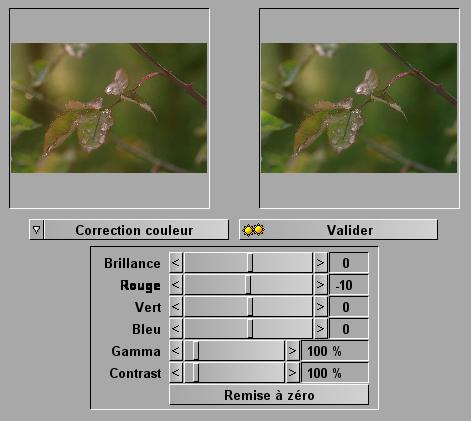
Retouche d'image
Assez peu de logiciels Amiga proposent l'OCR (Optical Character Recognition). FxScan a cette option depuis sa version 3.0. Après toute une série d'optimisation, le programme arrive maintenant à des résultats d'assez bon niveau... sauf pour pour les caractères accentués :-(. L'interface de l'option OCR se compose de fonctions traditionnelles en la matière : sélection des zones de textes multiples, sélection des zones images multiples (qui ne seront pas traitées par l'OCR), déplacement et redimensionnement de ces zones et les options de sauvegarde (mise à l'échelle, format de sauvegarde ASCII/HTML, etc.). La vitesse pour la reconnaissance de caractères a été grandement améliorée puisque sur certains documents, il n'est pas rare d'avoir des exécutions 10 fois plus rapide qu'avec la version 3.0 !
Le seul problème à l'heure actuelle est le nombre d'erreurs encore important. Avant de sauvegarder le résultat de l'OCR, FxScan ouvre une fenêtre de correction/apprentissage qui permet, comme son nom l'indique, de corriger les erreurs. De plus, chaque caractère que vous allez corriger pourra être retenu par le logiciel dans une base de données. Ainsi, la base de données sera de plus en plus complète et on arrivera, à terme, à un OCR ayant des résultats de très bonne facture. Actuellement, les caractères qui provoquent le plus d'erreurs sont les lettres accentués et les caractères aux formes quasi similaires (1, I, l, etc.). Il faut aussi noter que la reconnaissance de caractères blancs sur fond noir est extrêmement difficile voire impossible sur les quelques documents que nous avons essayés. Enfin, pour réduire le nombre d'erreurs, pensez à numériser avec une bonne résolution : 300 ou 400 DPI fera l'affaire.
Imprimer/Photocopier
FxScan imprime vos documents tout simplement via votre système d'impression (celui d'AmigaOS ou celui de TurboPrint). L'option "photocopier" permet de passer directement de la numérisation d'un document à son impression. Vous pouvez sélectionner le mode de numérisation (N&B, gris ou couleur), le nombre de copie(s) à effectuer et procéder à quelques corrections de luminosité, gamma et contraste. Bien sûr, les résultats dépendent grandement de la qualité de votre scanner et de votre imprimante.
Exporter en PDF
C'est une nouveauté de cette version. On charge ou numérise des images et on crée des documents au format PDF. La procédure est on ne peut plus simple : on sélectionne les images, on choisit le degré de qualité et on appuie sur "create". Le document PDF est, de surcroît, extrêmement rapide à se générer : quelques secondes seulement pour des documents de plusieurs Mo ! (plusieurs Mo car ils ne sont pas optimisés ni compressés). De plus, la compatibilité semble très bonne, l'outil APDF, disponible sur Aminet, permet de s'en convaincre : tout fonctionne.
En conclusion
FxScan 4.0 est le compagnon idéal pour la numérisation. Il offre tous les outils nécessaires pour exploiter au mieux votre scanner. De plus, il est très simple d'utilisation et est doté d'une interface graphique agréable. Les points d'ombre au tableau sont minimes : la fonction retouche de FxScan est assez basique et ne propose pas de fonction "annuler" (undo), et le logiciel peut, aux yeux des possesseurs de ScanQuix 5, ne pas être totalement indispensable. Mais les fonctions OCR et PDF font que, actuellement, FxScan est le maître en la matière.
|
Nom : FxScan 4.0. Développeurs : IOSpirit. Genre : logiciel de numérisation. Date : 2002. Configuration minimale : Amiga OCS, 68000, 10 Mo de mémoire, AmigaOS 3.0, ScanQuix/BetaScan. Configuration souhaitée : Amiga RTG, PowerPC 603e, 32 Mo de mémoire, AmigaOS 3.5+, ScanQuix/BetaScan. Licence : 2004. Prix : 69 CHF (47 euros). NOTE : 9/10. Les points forts : - Simple d'emploi. - L'option OCR. - L'option exportation en PDF. - Interface agréable. - Versions pour Amiga 68k, Amiga PowerPC, PC/Amithlon et Pegasos/MorphOS. Les points faibles : - Les possesseurs de ScanQuix 5 peuvent éventuellement s'en passer. - L'option retouche assez basique et sans Undo. - Rares plantages sous WarpOS. |
|
|












